Что нажать, чтобы активировать режим многозадачности на любом Андроиде
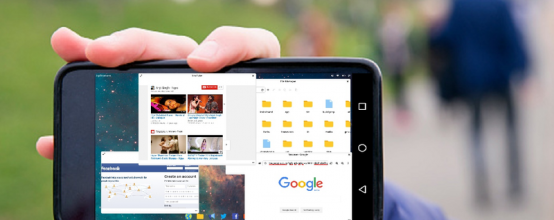
Далеко не каждый владелец смартфона на «Андроиде» знает, что экран телефона можно поделить на несколько частей, чтобы на дисплее было одновременно открыто несколько окон программ — прямо как в «Виндовс». Какие инструменты для этого использовать?
С помощью встроенных средств
Вы сможете пустить в ход стандартный инструмент «Андроида», только если у вас версия ОС не ниже Marshmallow (6.0):
- Запустите предварительно каждое приложение. Перейдите в раздел с последними открытыми программами. Для этого зажмите кнопку меню или Home.
- Зажмите окно первого приложения и сразу перетяните его на верхнюю зону дисплея. Откроется окно программы вверху. В нижней будет пока что раздел с последними программами.
- Выберите в недавно открытых программах ту, что должна быть второй на дисплее (перетаскивать окно уже никуда не нужно — просто тапните по нужной плитке).
- Чтобы изменять размеры двух открытых окон, передвигайте вниз или вверх центральную тёмную полоску.
- Вы можете поместить на экране не два и гораздо больше приложений. Зайдите в меню с последними приложениями и тапните по квадратной иконке слева от крестика на плитке программы.
- Повторите процедуру для всех других приложений, которые вы хотите видеть на дисплее.
Через стороннюю программу
Если у вас версия «Андроида» ниже шестой, ваш вариант — стороннее приложение, к примеру, Floating Apps или MultiScreen. Мы расскажем о разделении дисплея на примере Floating Apps:
- Отыщите в «Плей Маркете» программу либо сразу перейдите с телефона по этой ссылке. Установите приложение и откройте его.
- Тапните по пункту «Приложения», чтобы раскрылся полный перечень доступных приложений. Выберите в этом списке утилиту, которую нужно открыть. В бесплатной версии список не такой длинный. Чтобы получить полную версию, нужно оплатить подписку.
- Тапайте по другим окнам, которые нужно запустить поверх остальных. Чтобы перемещать окна по дисплею, зажмите верхнюю панель с названием и перетащите окно в любое место.
- Для расширения окна используйте метку треугольника в правом нижнем углу экрана.
- Настроить окно можно через его меню: кликните по трём полоскам в левом верхнем углу и выберите нужный пункт.
- Вид плавающих окон можно настроить и в самом приложении Floating Apps.
- Если у вас «Андроид» 7 и выше, возможности этой программы будут шире: вы сможете открыть любое приложение, установленное у вас на телефоне, в отдельном окне.
Не забывайте, что ваша система может не выдержать одновременную работу большого количества окон: это может привести к зависанию и даже перезагрузке устройства, поэтому не злоупотребляйте функцией.
Если у вас «Андроид» версии 6, смело можете использовать встроенный инструмент для разделения экрана на несколько рабочих зон. Если у вас более старая «операционка», используйте стороннюю программу, к примеру, Floating Apps или MultiScreen. Для версии «Андроида» 7 и выше Floating Apps предлагает больше возможностей: запуск всех установленных программ на телефоне в отдельных окнах.



 Июнь 19th, 2019
Июнь 19th, 2019  Екатерина Васильева
Екатерина Васильева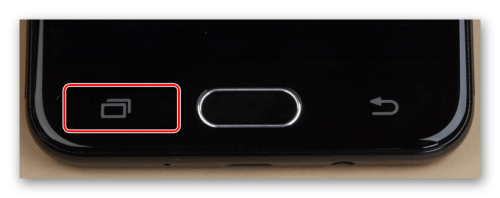
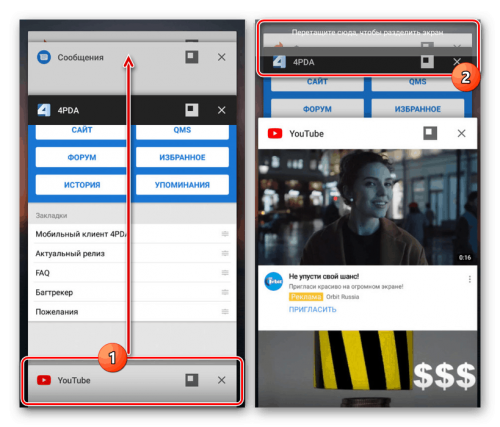
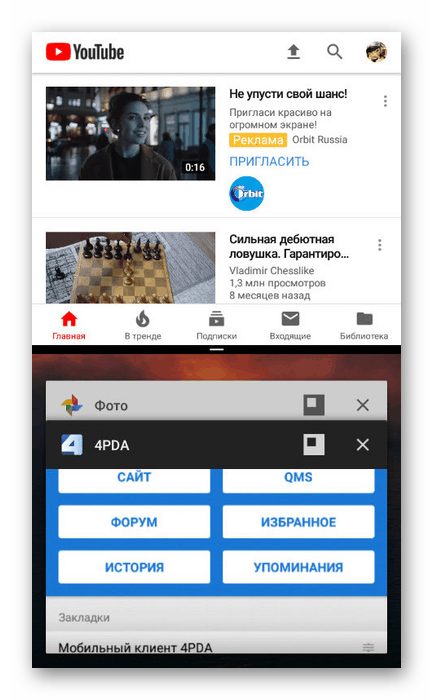
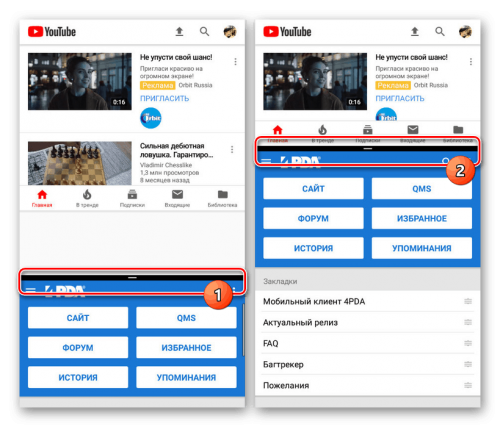

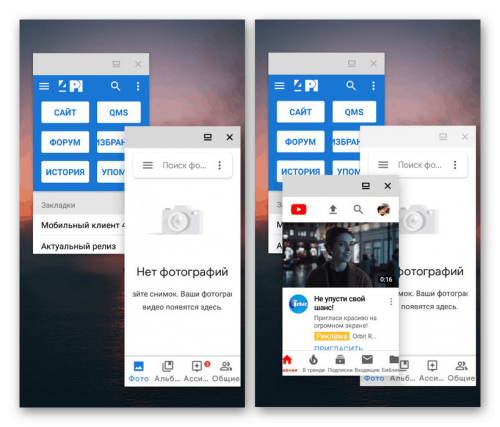
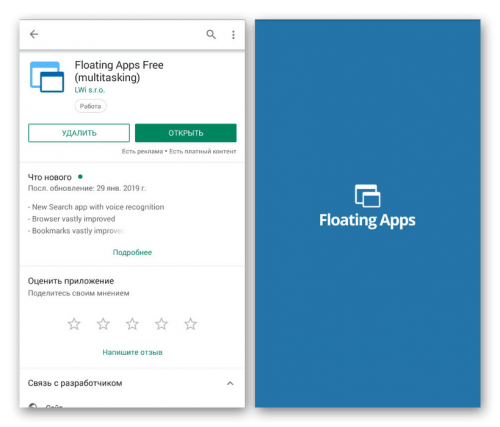
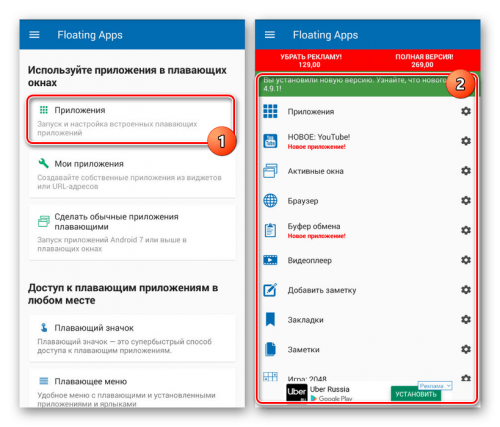
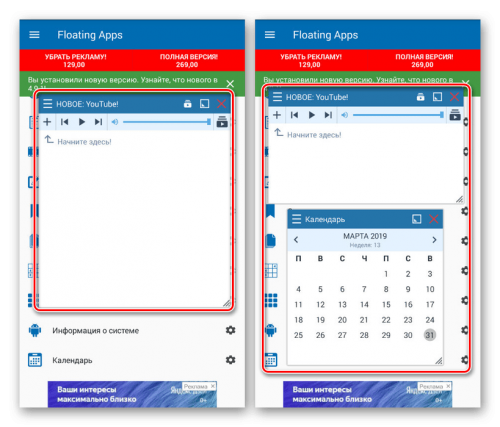
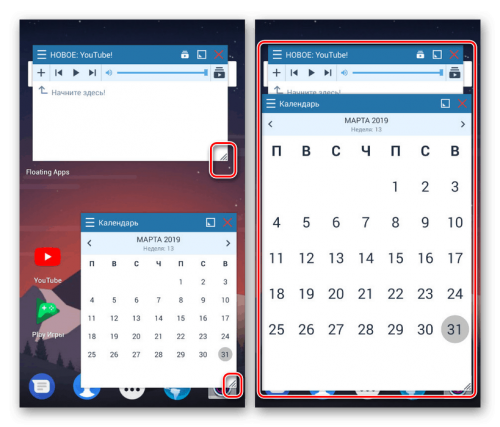
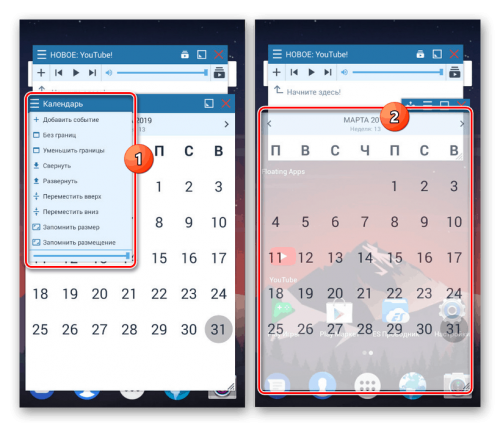
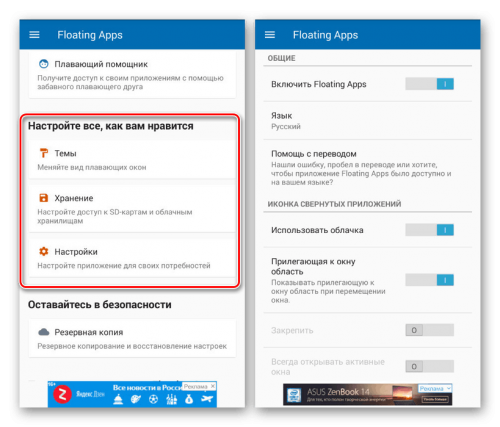
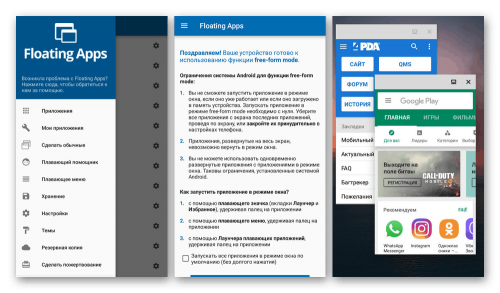
 Опубликовано в
Опубликовано в